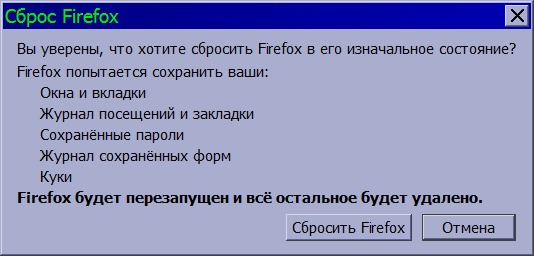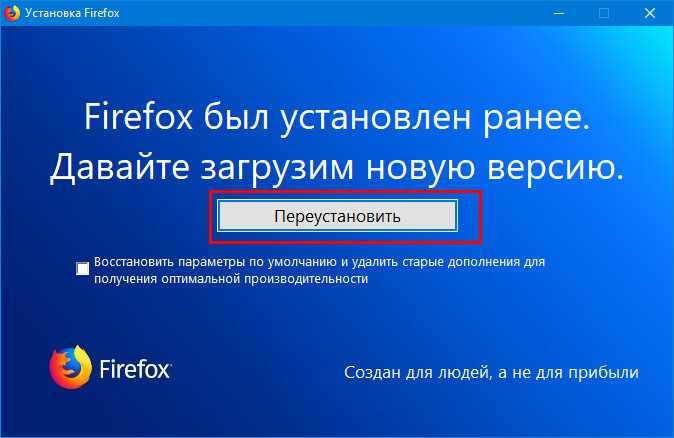Как безопасно удалить все личные данные из браузера Mozilla
На этой странице вы найдете пошаговые инструкции по удалению всех личных данных из браузера Mozilla Firefox, чтобы защитить свою конфиденциальность и безопасность в интернете.

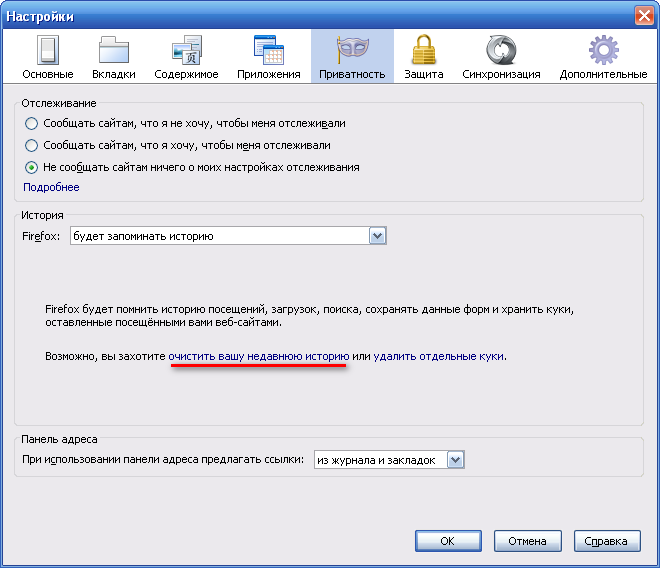
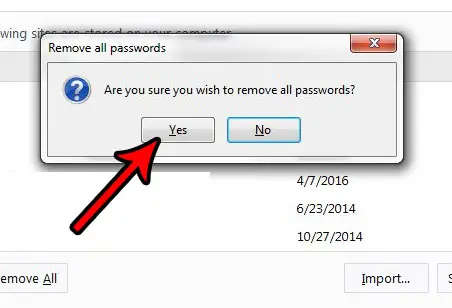
Откройте браузер Mozilla Firefox и нажмите на кнопку меню (три горизонтальные линии) в правом верхнем углу.
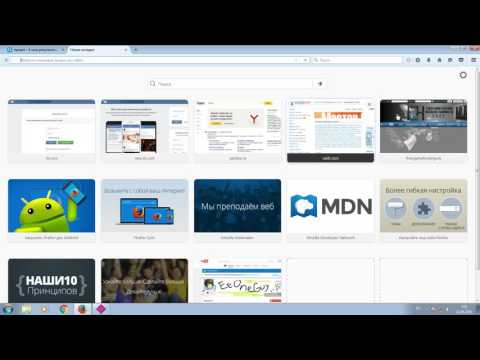
КАК УДАЛИТЬ aavahrushev.ru c Mozilla Firefox
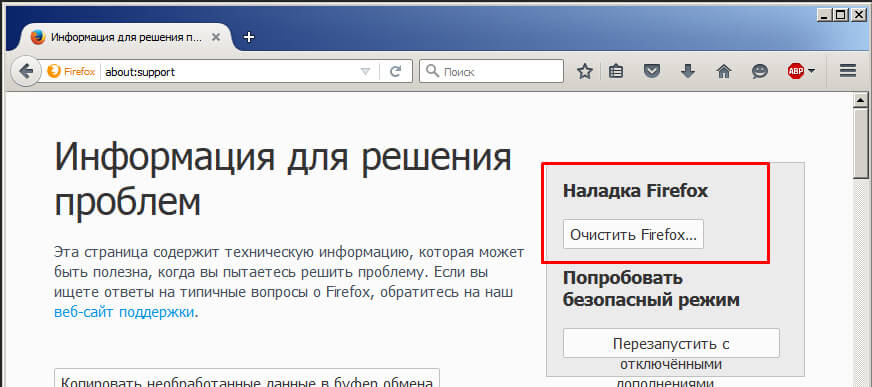
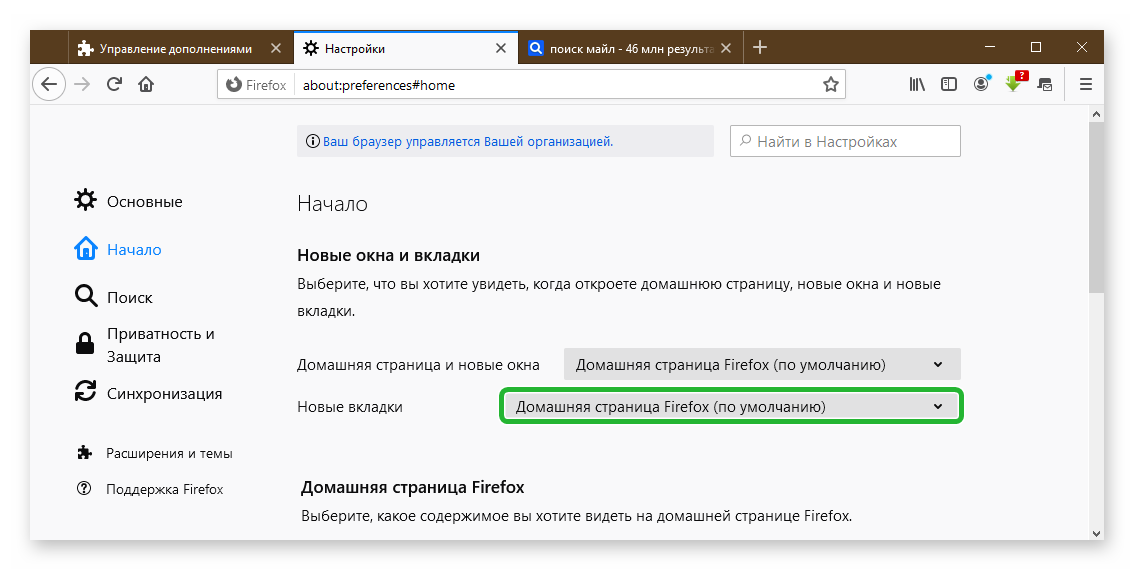
Выберите раздел Настройки из выпадающего меню.

Как удалить закладки в Firefox для Windows / Очистка закладок

Перейдите в раздел Приватность и защита в левой части экрана.

Как удалить расширения из Firefox
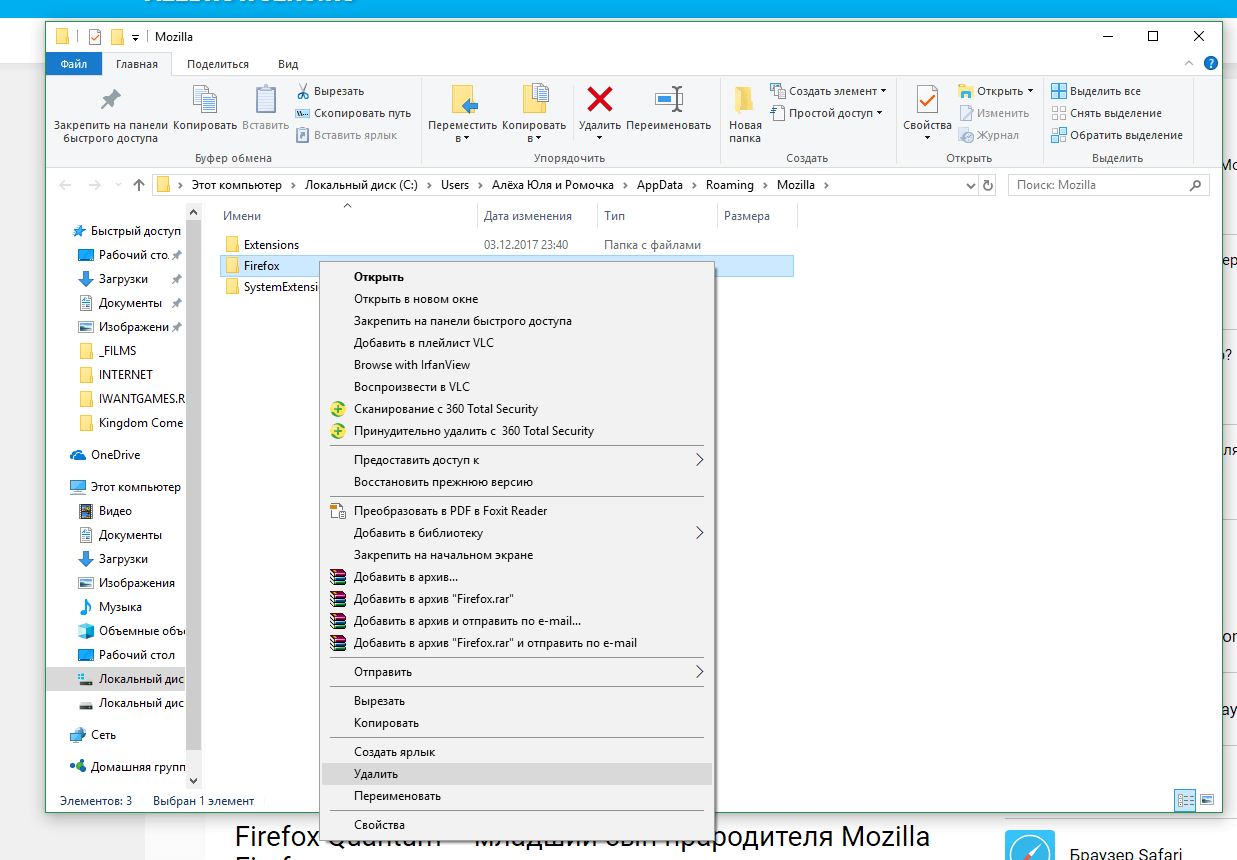
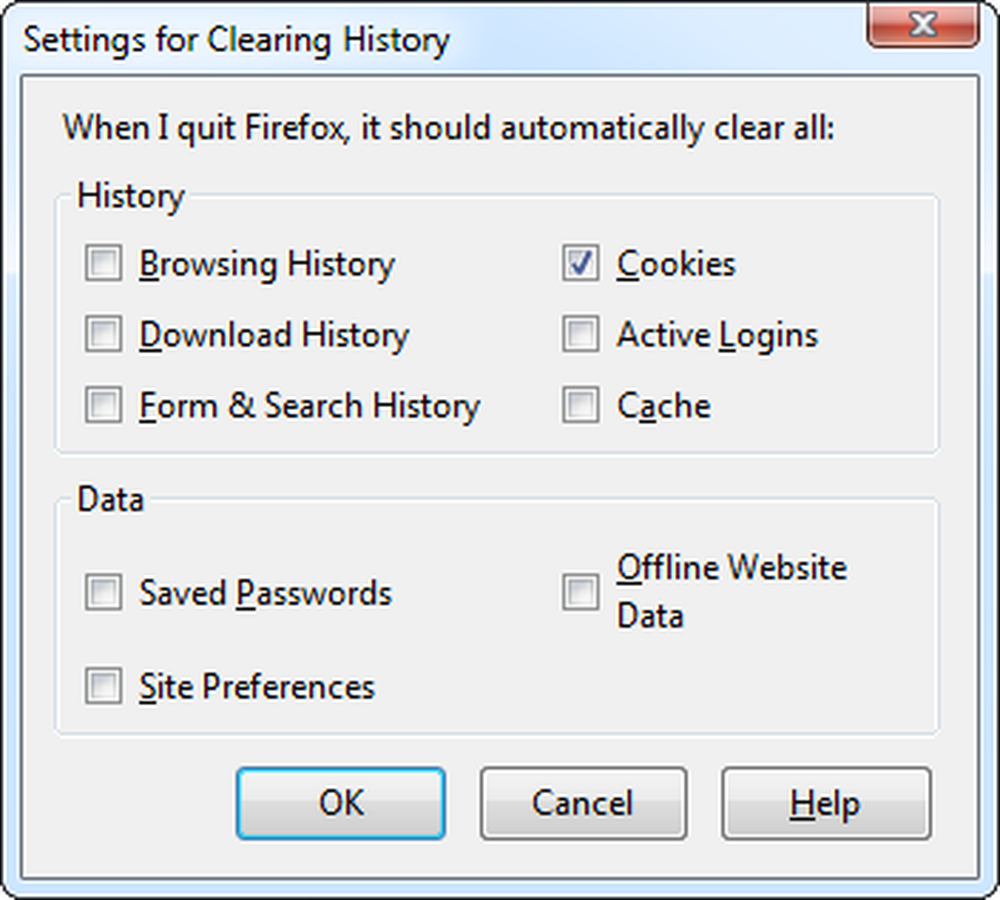
Прокрутите вниз до подраздела История и нажмите на кнопку Удалить недавнюю историю.

Mozilla Firefox - удаление профиля
В открывшемся окне выберите временной диапазон, который хотите удалить, например, Все.

Как удалить неиспользуемые поисковики в Mozilla Firefox
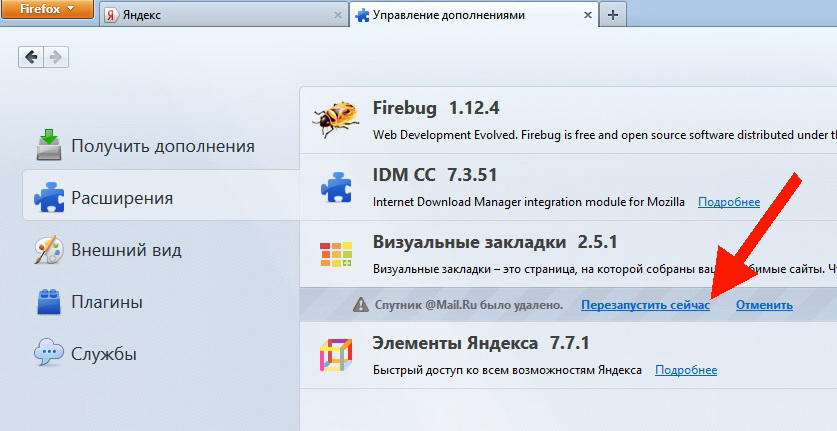

Отметьте все категории данных, которые хотите удалить: история посещений, куки, кэш и т.д.

Нажмите кнопку Удалить сейчас, чтобы подтвердить удаление выбранных данных.

Удаляем любой неудаляемый файл - Как удалить неудаляемое
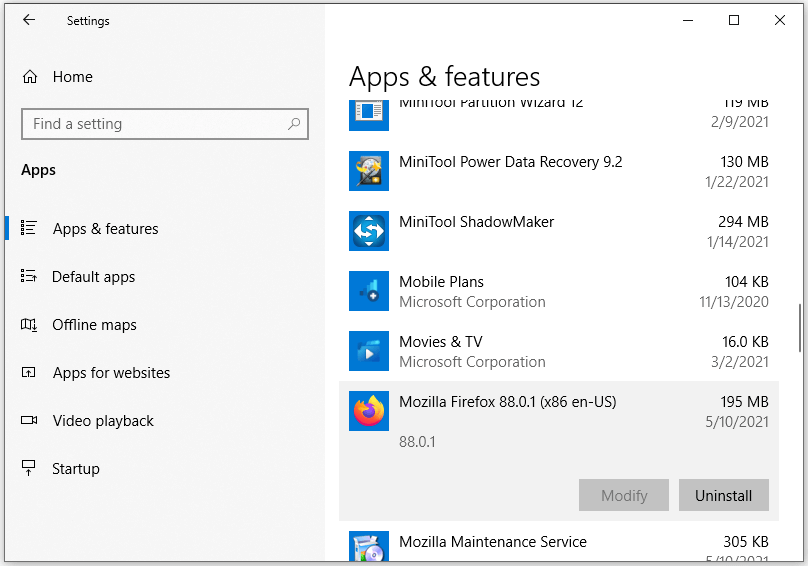

Для удаления сохраненных паролей перейдите в раздел Логины и пароли в меню настроек.
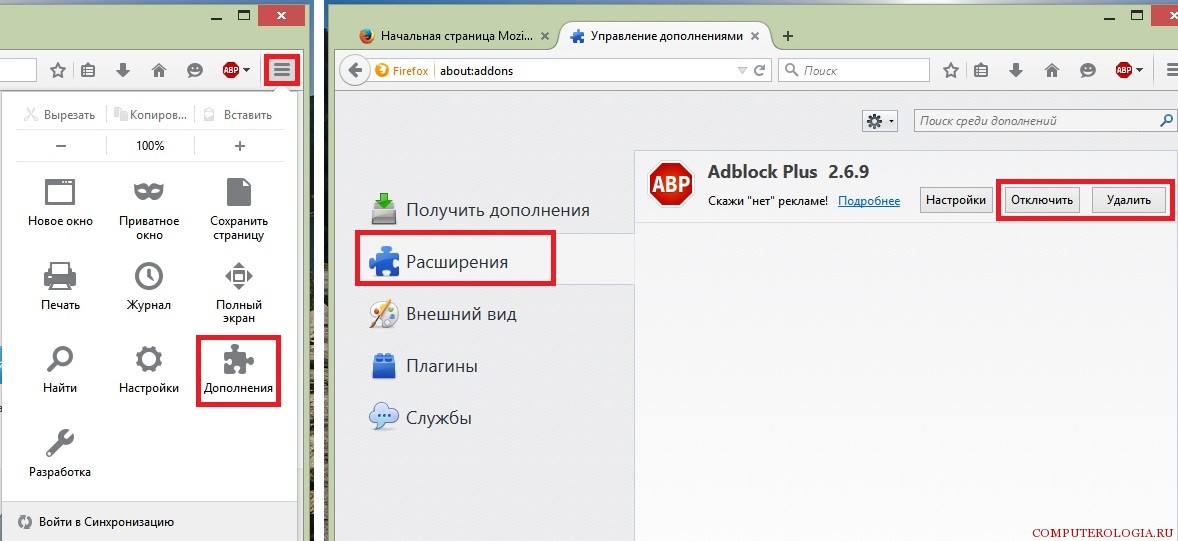

Выберите Сохраненные логины и нажмите на значок корзины рядом с каждым логином для удаления.

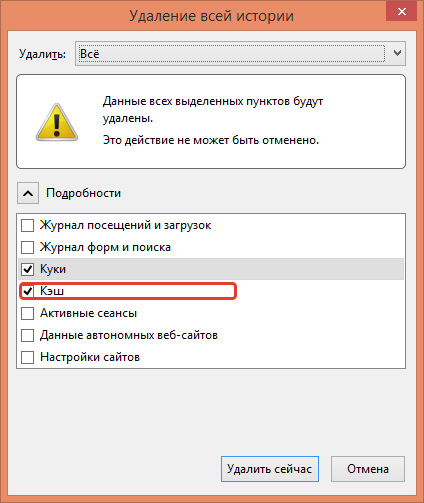
Для полного удаления данных профиля рассмотрите использование встроенной функции сброса Firefox, которая удаляет все пользовательские данные и настройки, восстанавливая браузер к исходному состоянию.

Как удалить aavahrushev.ru (Chrome, Firefox, Internet Explorer)